Nahrávejte video, zvuk, hraní her a webovou kameru a snadno zaznamenejte vzácné okamžiky.
Jak nahrávat obrazovku na Samsung? 4 způsoby, které musíte vědět!
Chcete vytvářet výukové programy, nahrávat hru nebo hovory nebo jednoduše zachytit základní informace pomocí zařízení Samsung? Pak může být neuvěřitelně užitečné vědět, jak nahrávat obrazovku na telefonu a tabletu Samsung! Dnešní článek je tedy o tom, jak se naučit čtyři způsoby nahrávání obrazovky na zařízeních Samsung. Od používání vestavěných nástrojů po aplikace třetích stran existuje řešení, které vyhovuje vašim požadavkům. Pojďte hned a začněte nahrávat!
| Metoda | přístroj | Popis |
| Výchozí ovládací panel | Telefon Samsung | Vestavěný rekordér Samsung lze zobrazit v Rychlém nastavení nebo Air Command, což je užitečné pro rychlé zachycení aktivit na obrazovce. |
| Vestavěná tlačítka | Tablet Samsung | Pro snadné natáčení přistupte k integrovanému rekordéru přes Rychlé nastavení. |
| Loom Screen Recorder | Telefon/tablet Samsung | Nahrajte si obrazovku Samsung pomocí Loom, což je snadný a intuitivní způsob, jak vytvořit video. |
| 4Easysoft Screen Recorder | Windows/Mac, telefon/tablet Samsing | Tento nahrávací software vám nabízí vysoce kvalitní záznam obrazovky na vašem počítači. |
Seznam průvodců
Jak nahrávat obrazovku na telefonu Samsung - výchozí způsob Záznam obrazovky na tabletu Samsung pomocí vestavěného Použijte Loom to Screen Record na telefonu/tabletu Samsung Profesionální způsob nahrávání obrazovky na Samsung ve vysoké kvalitěJak nahrávat obrazovku na telefonu Samsung - výchozí způsob
Dobrou zprávou je, že Samsung Galaxy obsahuje výchozí funkci nahrávání obrazovky, která se snadno používá a je snadno dostupná. Najdete jej přímo z nabídky Rychlé nastavení přejetím prstem dolů z horní části obrazovky Samsung. Kromě záznamu obrazovky na Samsungu můžete nahrávat i zvuk a zvolit, zda chcete zahrnout obrazovku, které se během nahrávání dotknete.
Hlavní nevýhodou však je, že postrádá pokročilé možnosti úprav a přizpůsobení, ale pokud chcete pouze rychlé a bezproblémové nahrávky, zde je podrobný průvodce, jak na Samsung nahrávat:
Krok 1Přejetím prstem dolů z horní části obrazovky přejděte na panel oznámení a dalším přejetím otevřete další „Rychlá nastavení“. Možnost nahrávání obrazovky lze vidět spolu s dalšími možnostmi.
Pokud ne, klepněte na tlačítko "Tužka" nebo "Přidat" a upravte, které ikony mohou být na stránce zahrnuty. Přetáhněte nebo vyberte možnost „Záznam obrazovky“, aby byla viditelná v Rychlém nastavení.
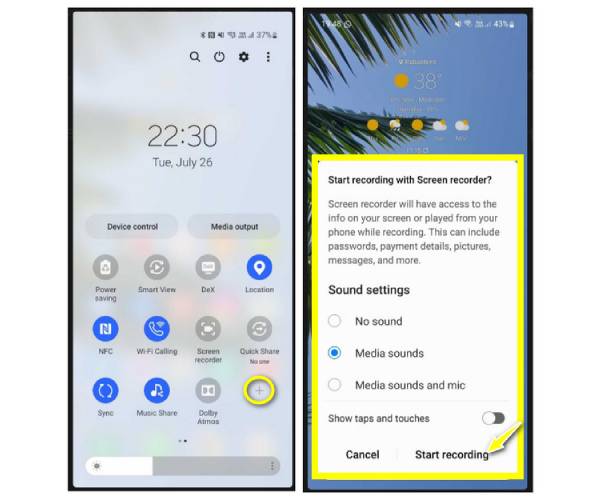
Krok 2Jakmile budete připraveni, klepněte na možnost „Záznam obrazovky“ a povolte potřebný zvuk a zobrazte dotyky na obrazovce. Klepnutím na tlačítko "Start" zahájíte třísekundové odpočítávání před nahráváním.
Krok 3Plovoucí lišta vám umožní kreslit přes obrazovku a pozastavit nebo obnovit nahrávání. Později klepněte na tlačítko "Stop". Záznam lze nalézt útratu na vašem nastavení a modelu. Může to být v aplikaci Galerie, Fotkách Google nebo Moje soubory.
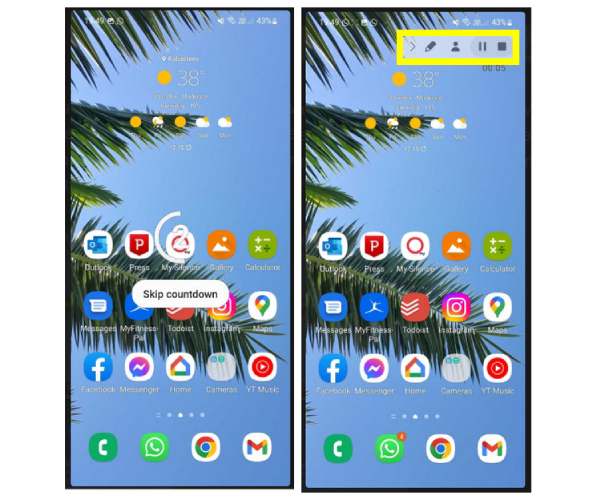
Záznam obrazovky na tabletu Samsung pomocí vestavěného
Podobně jako nahrávání obrazovky na telefonech Samsung Galaxy jsou i tablety Samsung vybaveny vestavěným záznamníkem obrazovky, který se také snadno používá. Otevřením nabídky Rychlé nastavení se můžete začít učit, jak nahrávat obrazovku na Samsung pomocí několika klepnutí. Tato metoda funguje velmi dobře pro zachycení obrazovky, ať už jde o video, hraní her nebo použití aplikace. I když také neobsahuje mnoho funkcí pro úpravy a přizpůsobení, pokud vám to nevadí při nahrávání z tabletu, postupujte podle pokynů níže, jak nahrávat obrazovku na tabletu Samsung:
Krok 1Chcete-li začít, můžete buď stisknout tlačítka "Zvýšit hlasitost" a "Napájení", nebo se posunout z horní části obrazovky dolů a vybrat možnost "Záznam obrazovky".
Pokud tam není, klepněte na tlačítko "Upravit" z rychlého panelu a vyberte "Upravit tlačítka"; poté vyberte možnost „Záznam obrazovky“. Budete vyzváni k povolení přístupu k fotografiím, souborům a dalšímu multimediálnímu obsahu na vašem zařízení.
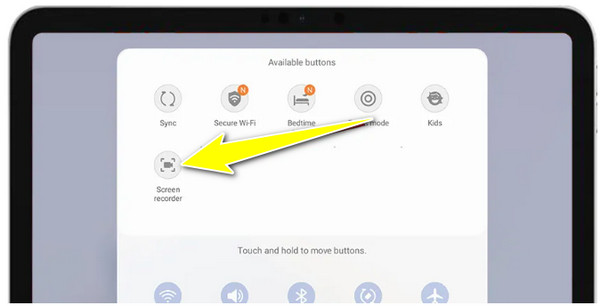
Krok 2Dále se rozhodněte, zda chcete k záznamu přidat zvuk, buď systémový zvuk, nebo zvuk mikrofonu. Jednoduše vyberte odpovídající možnost a klikněte na tlačítko „Spustit nahrávání“, aby se na obrazovce započalo 3sekundové odpočítávání.
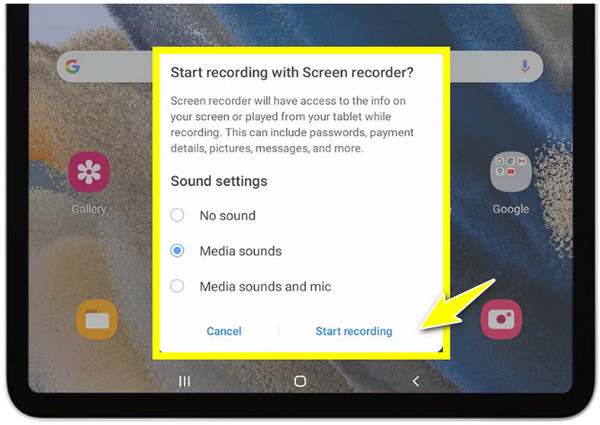
Krok 3Po chvíli jej ukončete tlačítkem „Zastavit nahrávání“ a automaticky se uloží do fotogalerie ve vašem tabletu Samsung. Najděte jej tam a ořízněte nebo ořízněte.
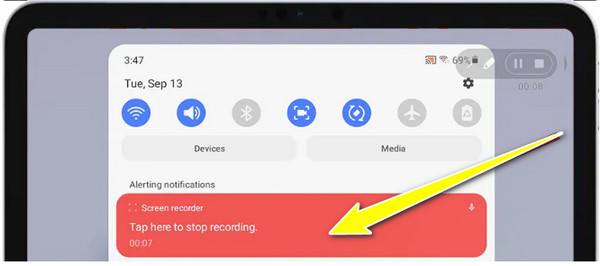
Použijte Loom to Screen Record na telefonu/tabletu Samsung
Pro ty, kteří chtějí funkce a flexibilitu, Loom Screen Recorder je vynikající alternativou pro nahrávání obrazovky na zařízeních Samsung. Tento nástroj vám umožňuje nahrávat obrazovku při nahrávání vaší facecam a dává vám možnost zůstat v kontaktu se svými kolegy. Navíc nabízí možnosti sdílení, které vám umožní okamžitě vygenerovat odkaz pro sdílení videa na různých platformách. Přestože k ukládání a sdílení videí vyžaduje připojení k internetu, Loom stále funguje skvěle pro nahrávání obrazovky na telefonech a tabletech Samsung.
Krok 1Na zařízení Samsung spusťte aplikaci Loom Screen Recorder z obchodu Google Play. Začněte přihlášením ke svému účtu a na obrazovce se zobrazí ikona „Loom“.
Budete muset vybrat režim snímání: Fotoaparát, Obrazovka nebo Zvuk. Po výběru "Obrazovka" určete, které potřebujete, zda chcete přidat kameru nebo zvuk, nebo obojí. Nezapomeňte udělit požadovaná oprávnění.
Krok 2Jakmile je hotovo, Loom zahájí třísekundové odpočítávání před začátkem nahrávání. Pomocí ovládacího menu, které se zobrazí, můžete sledovat relaci a dokonce klepnout na „Fotoaparát“ pro zachycení obličejové kamery.
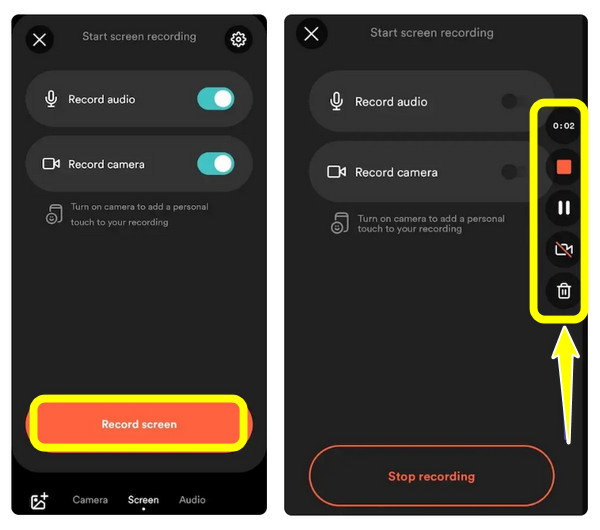
Krok 3Poté, co bylo vše hotovo, klepněte na tlačítko "Stop" na ovládací liště a video bude viditelné v knihovně Loom. Zde můžete přidat název a sdílet jej přímo prostřednictvím e-mailu a platforem sociálních médií.
A to je způsob, jak nahrávat obrazovku na zařízeních Samsung pomocí Loom Screen Recorder!
Profesionální způsob nahrávání obrazovky na Samsung ve vysoké kvalitě
Předpokládejme, že potřebujete zaznamenat obrazovku svého zařízení Samsung na PC nebo Mac s vysoce kvalitními výsledky, pak 4Easysoft Screen Recorder je fantastická možnost. Tento software vám nejen umožňuje zachytit váš telefon Samsung na větší obrazovce pomocí zrcadlení obrazovky, ale také zahrnuje systémový zvuk, poznámky na obrazovce a také úpravy videa. Ve srovnání s vestavěnými způsoby tento poskytuje profesionálnější řešení pro záznam obrazovky na Samsung. I když k provozu potřebuje počítač, poskytne vám větší obrazovku, abyste mohli sledovat své aktivity na obrazovce a nahrávat bez námahy ve vysoké kvalitě.

Dokáže zrcadlit a nahrávat vaše zařízení Samsung v rozlišení HD až 4K.
Upravte parametry obrazu a zvuku podle svých potřeb.
Využijte vestavěné editační nástroje k oříznutí, oříznutí a přidání poznámek k videu.
Více formátů pro export nahraného videa, např. MP4, AVI, MKV atd.
100% Secure
100% Secure
Krok 1Po spuštění 4Easysoft Screen Recorder aplikaci na vašem počítači, připravte zařízení Samsung a poté začněte kliknutím na tlačítko „Phone Recorder“ na hlavní obrazovce.

Krok 2Na této stránce vyberte tlačítko „Android Recorder“. záznam obrazovky na Samsung Android. Dále se ujistěte, že je na vašem zařízení Samsung nainstalována aplikace FoneLab Mirror, než budete pokračovat, protože bude použita k zrcadlení obrazovky.
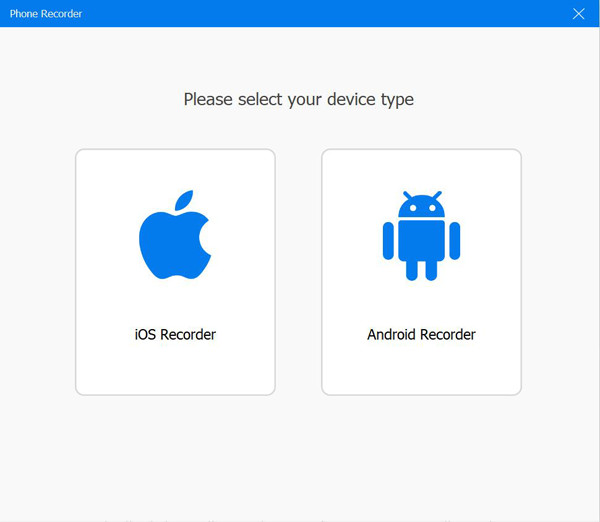
Jakmile jej získáte, použijte detekci, QR nebo PIN kód k zrcadlení vašeho Samsungu do počítače.

Krok 3Poté, co se na obrazovce počítače objeví obrazovka zařízení Samsung, můžete ji otočit a upravit některá nastavení zvuku. Chcete-li začít, přejděte do aplikace, hry nebo jiných aktivit na vašem zařízení Samsung, které chcete zachytit, a poté klikněte na tlačítko „Nahrát“ programu.
Takto můžete nahrávat na zařízení Samsung na větší obrazovce s 4Easysoft!
Závěr
Tento příspěvek obsahoval 10 nejlepších vysoce kvalitního softwaru pro nahrávání obrazovky; již nemusíte vybírat z mnoha možností dostupných na trhu. Těchto 10 kusů softwaru je více než schopných zaznamenat jakékoli vysoce kvalitní aktivity na obrazovce. Předpokládejme však, že hledáte vysoce kvalitní nástroj pro nahrávání obrazovky, který zaznamenává obrazovky ve vysoké kvalitě a poskytuje stabilní služby a vynikající výstup. V takovém případě musíte zkusit odborníka 4Easysoft Screen Recorder! Navštivte oficiální web tohoto nástroje a zjistěte o něm více ještě dnes.
100% Secure
100% Secure


